- نتورکفا
- 4 نوامبر 2025
- آموزش, آموزش مجازیسازی
آموزش تغییر پسورد و فعالسازی اکانت Root در vCenter Appliance (VCSA)
راهنمای تغییر پسورد و فعالسازی حساب root در vCenter Appliance
در این مطلب، روش امن و گامبهگام برای تغییر رمز عبور حساب root و فعالسازی آن در vCenter Appliance را بررسی میکنیم. پیش از هر اقدامی توصیه میکنیم از ماشین مجازی خود snapshot تهیه کنید تا در صورت بروز مشکل، امکان بازگشت وجود داشته باشد.
پیشنیازها
- دسترسی به کنسول یا محیط مدیریت vCenter Appliance
- امکان بوت شدن مجدد ماشین مجازی
- پشتیبانگیری یا اسنپشات قبل از شروع فرآیند
۱. ریاستارت vCenter Appliance
ماشین مجازی vCenter را راهاندازی مجدد کنید تا به صفحه بوت برسید.
۲. ورود به منوی بوت
پس از نمایش منوی بوت، کلید E را فشار دهید تا چینش دستور بوت را ویرایش نمایید.
۳. اضافه کردن دستور برای حالت ریکاوری
در انتهای خطوط بوت، عبارت زیر را اضافه کنید:
rw init=/bin/bash
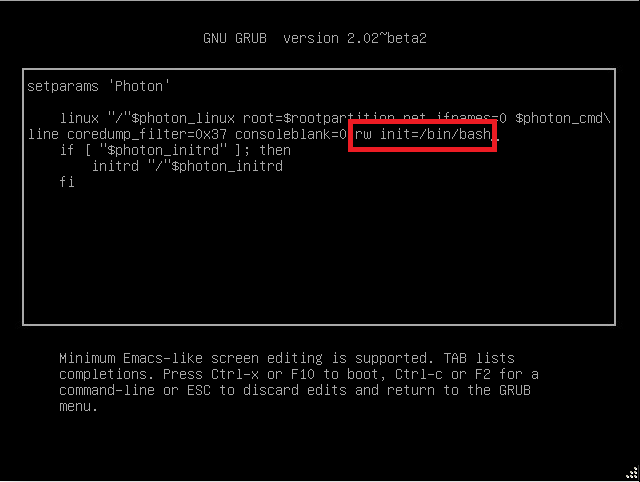
۴. تغییر رمز عبور حساب root
پس از بوت شدن در حالت bash، با استفاده از دستور زیر رمز عبور root را تغییر دهید:
passwd root
۵. بازنشانی لاک حساب root (اختیاری)
اگر حساب root به واسطهٔ تلاشهای ناموفق لاک شده باشد، دستور زیر را اجرا کنید:
pam_tally2 --user=root --reset
۶. راهاندازی مجدد سیستم
پس از تنظیم رمز عبور و بازنشانی لاک، سیستم را ریاستارت کنید تا vCenter با حساب root فعال شود.
نکات امنیتی مهم
- اکثر کاربران توصیه میشود پس از فعالسازی root، استفاده از کاربر مدیریتی جداگانه را ادامه دهند.
- دسترسی SSH یا کنسول root را محدود یا از طریق فایروال/ACL محافظت کنید.
نتیجهگیری
با اجرای دقیق مراحل بالا، شما میتوانید حساب root در vCenter Appliance را با امنیت بالا فعال کنید، بدون نیاز به نصب مجدد یا بازیابی کامل سیستم.


